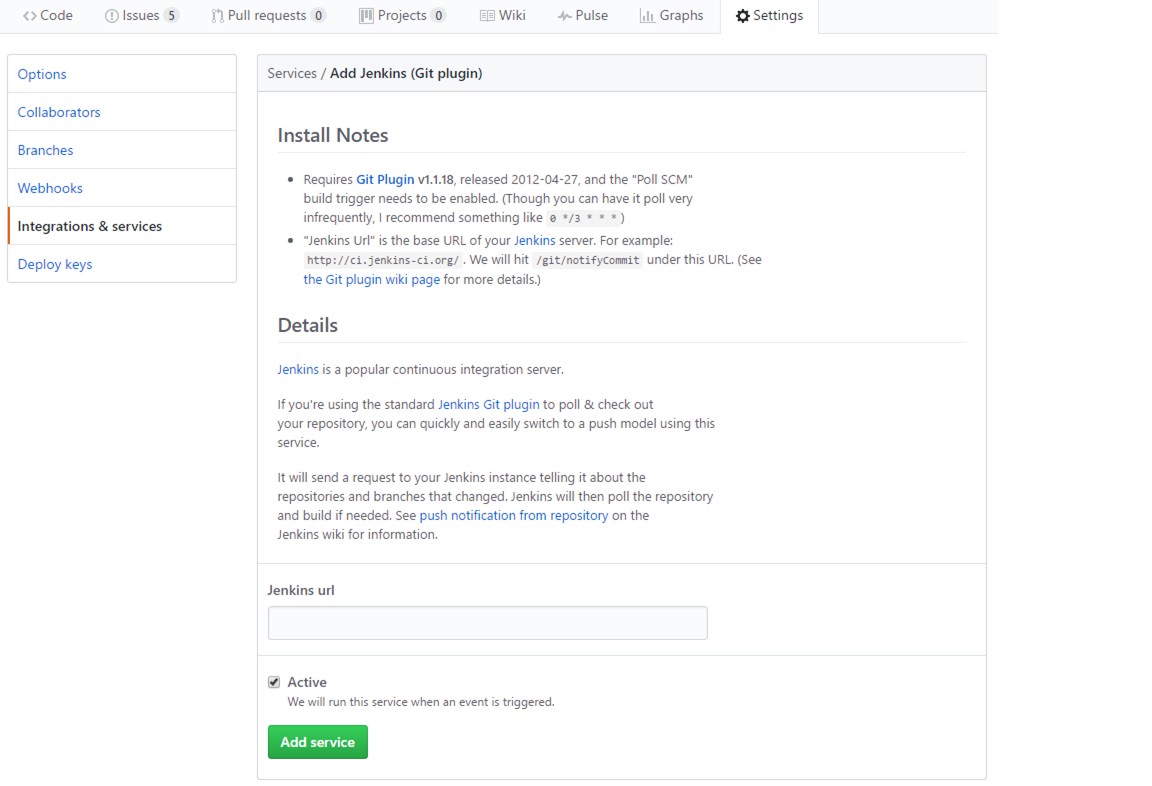EclipseでGitを使用するとき、作成者、コミッターの欄に、OSのユーザー、コンピューター名が設定されてしまう。コミットする度に修正するのは面倒なので、最初からほしい名称が表示されるようにしたい。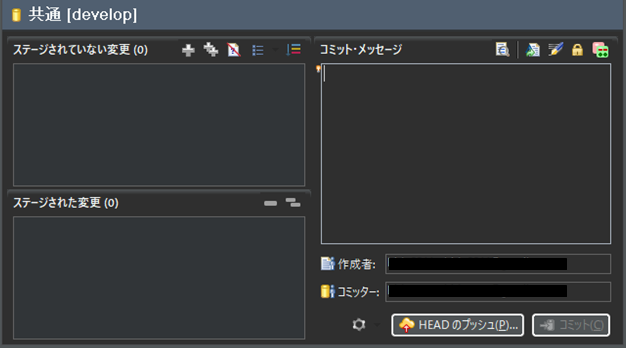
Eclipseの設定のGit関連の設定項目の中から「構成」を選択する。エントリーの追加をクリックし、以下の項目を追加する。
user.name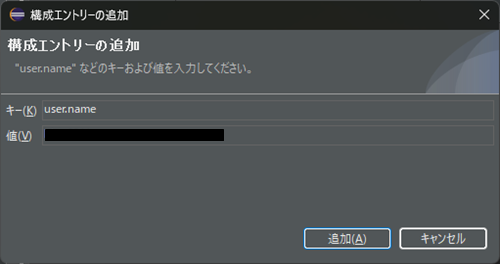
user.email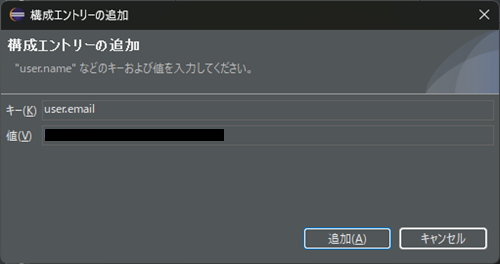
Eclipseを一度再起動すると、先ほど設定した値が作成者、コミッターの欄に表示されるようになる。
Technical Notes
EclipseでGitを使用するとき、作成者、コミッターの欄に、OSのユーザー、コンピューター名が設定されてしまう。コミットする度に修正するのは面倒なので、最初からほしい名称が表示されるようにしたい。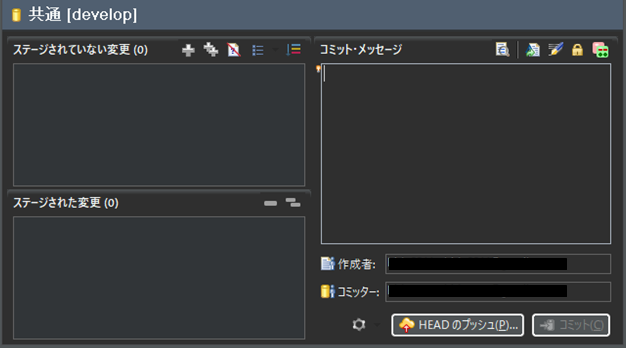
Eclipseの設定のGit関連の設定項目の中から「構成」を選択する。エントリーの追加をクリックし、以下の項目を追加する。
user.name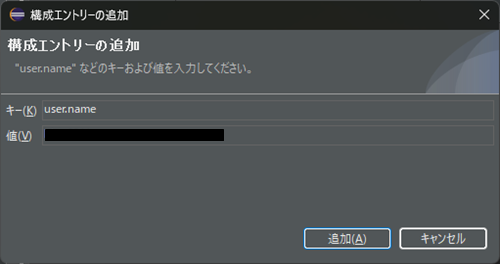
user.email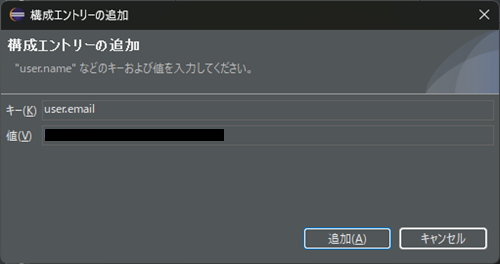
Eclipseを一度再起動すると、先ほど設定した値が作成者、コミッターの欄に表示されるようになる。
ログインしていない場合でも、jenkinsにリードオンリーでアクセスできるように設定する。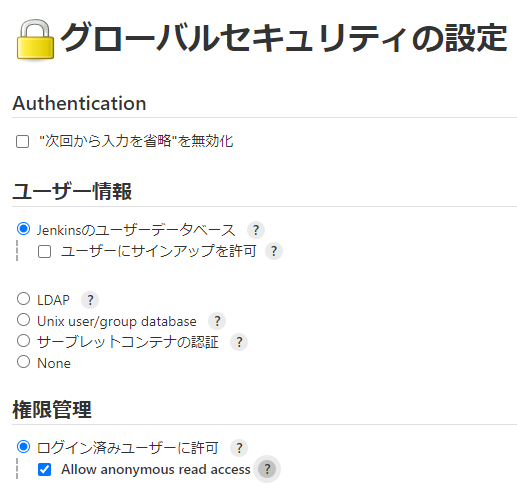
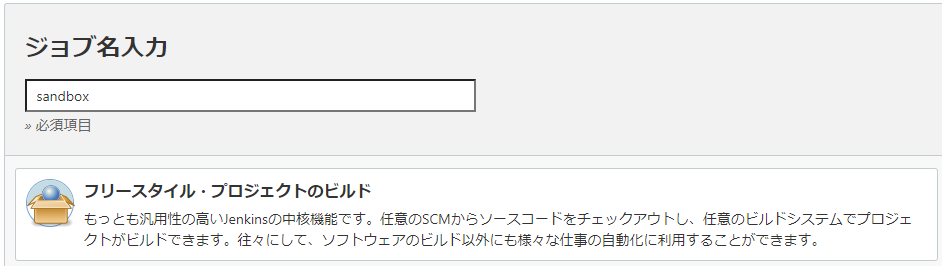
GitHub projectにチェックし、GitHub上のプロジェクトのURLを設定する。同時にソースコード管理にもURLを設定する。公開レポジトリであれば認証情報は入力不要。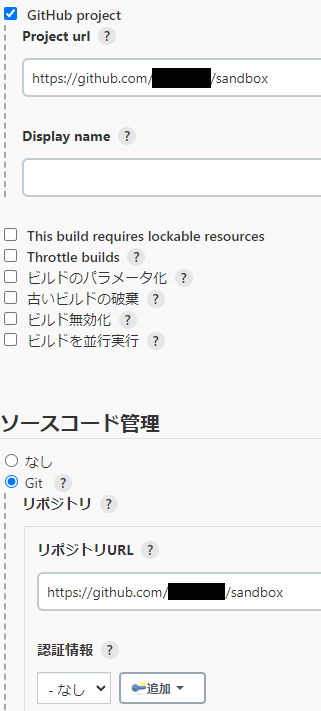
GitHub hook trigger for GITScm pollingにチェックを入れる。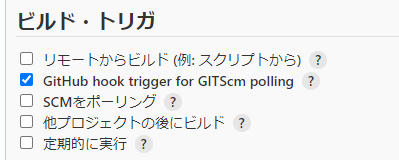
上記でジョブを作成する。これでジョブを自動的に起動する準備が出来たので、後はプロジェクトの要件に合わせてビルドやテストが起動するように、カスタマイズすれば良い。
連携するプロジェクトのSettingsを開きWebhookを作成する。Payload URLにはJenkinsのURL+「/github-webhook/」を指定する。Content typeにはJSONを指定する。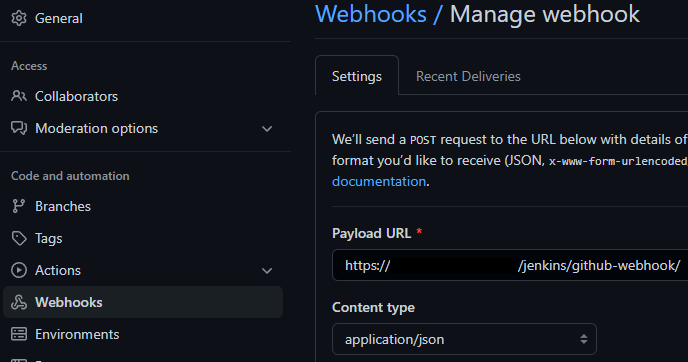
GitHubに変更がpushされると、Jenkinsのジョブが起動することが確認できる。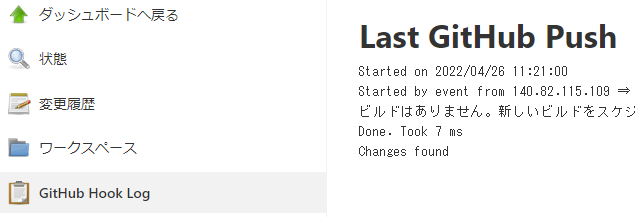
Mavenのビルド、Mavenのビルド処理で作成したJavadoc等をJenkinsプロジェクトのメニューに表示されるようにする方法はこちら。
Githubから以下のようなメールが届いた。どうやら、2021/8/13でパスワードによる認証が出来なくなるらしい。
[GitHub] Deprecation Notice
Basic authentication using a password to Git is deprecated and will soon no longer work.
※詳しくはこちらのURLを参照。
当方ではEclipseでpush/pullするときにパスワード認証を使用しているので、Token authenticationを使用するように変更する。(Jenkinsでパスワード認証を使用している場合も同様の設定が必要になる)
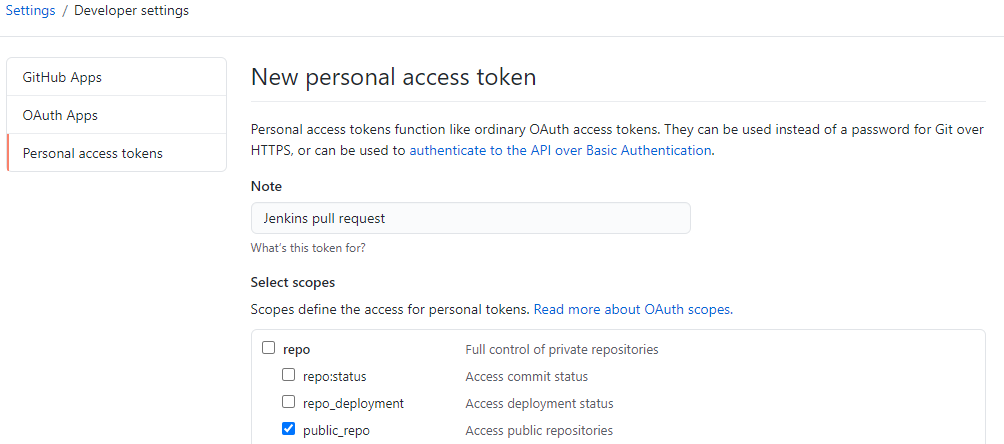
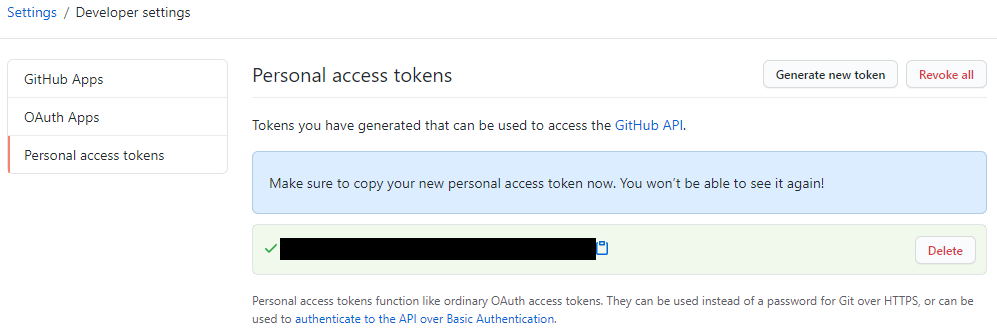
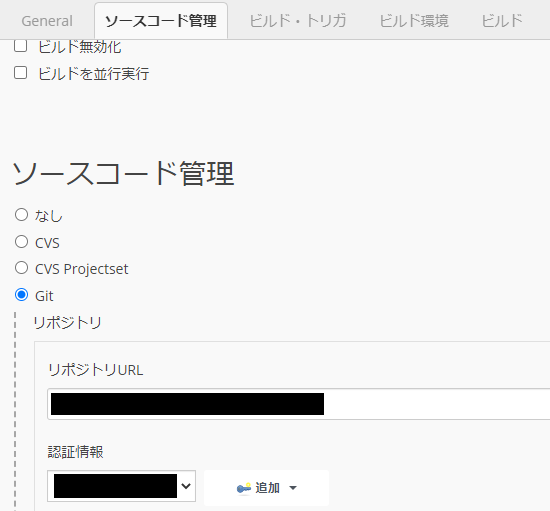
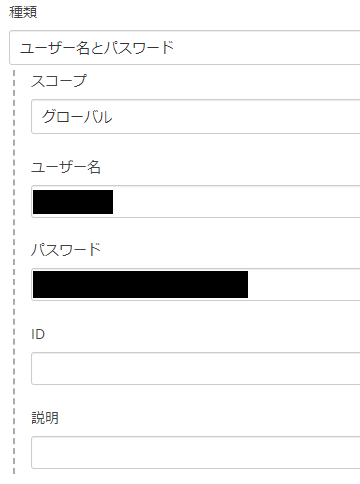
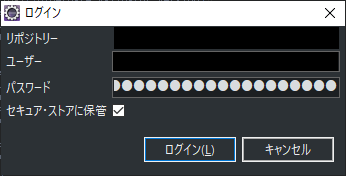
※2022/05/05追記:jenkinsの設定方法も含めた、2022年現在の連携方向を参照したい場合はこちら。
Githubにpushされたら、Jenkinsのビルドを起動したい。